كيفية تغيير لون الصفحة في Microsoft Word
بشكل افتراضي ، يستخدم Microsoft Word اللون الأبيض كلون الصفحة الافتراضي لجميع المستندات. إذا كنت ترغب في استخدام لون مخصص لصفحتك ، يمكنك تغيير ألوان الصفحة في Word. سنوضح لك كيف.
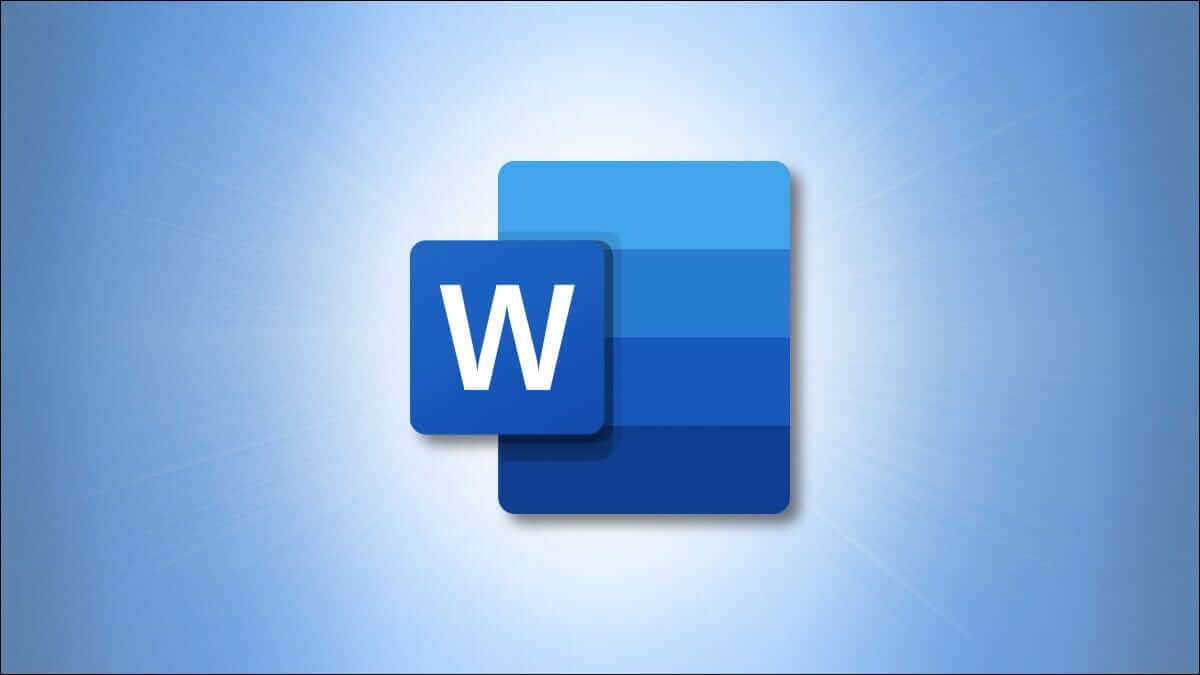
في Word ، يمكنك استخدام أي لون كلون لخلفية صفحاتك. يمكنك حتى جعل Word يطبع لون الخلفية هذا (وهو ما لا يفعله افتراضيًا) عن طريق تكوين خيار في التطبيق. سنوضح لك كيفية القيام بالأمرين معًا.
قم بتغيير لون الصفحة في مستند Microsoft Word الخاص بك
ابدأ بفتح مستندك باستخدام Microsoft Word. في نافذة Word ، في الجزء العلوي ، انقر فوق علامة التبويب “تصميم“.
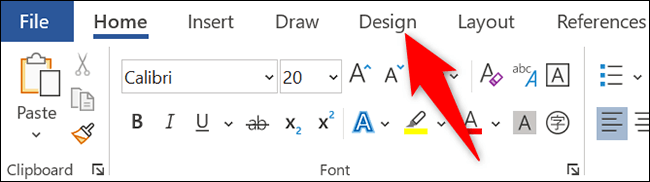
في علامة التبويب “تصميم” ، من قسم “خلفية الصفحة” ، حدد خيار “لون الصفحة“.
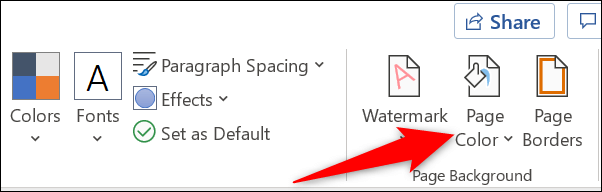
سترى ألوانًا مختلفة يمكنك استخدامها لصفحتك. قم بتمرير المؤشر فوق اللون لمشاهدة معاينته على صفحتك. ثم انقر فوق لون لتطبيقه على صفحتك.
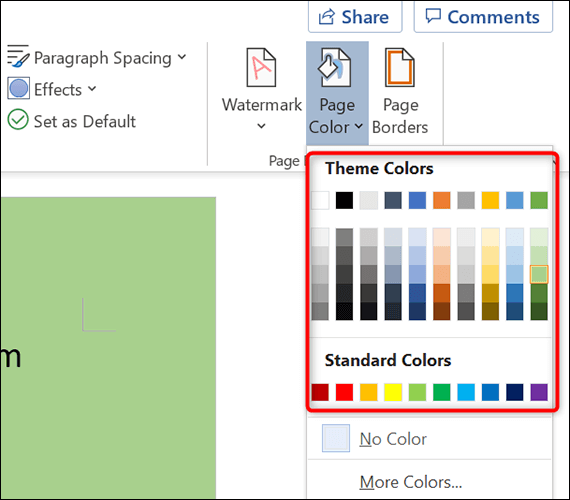
نصيحة: إذا كنت لا ترى اللون الذي تريده ، فانقر على “مزيد من الألوان” لرؤية كل الألوان التي يمكنك استخدامها في المستند. قد تحتاج إلى رمز سداسي عشري محدد.
وهذا كل شيء. العب بألوان مختلفة حتى تجد اللون الذي يناسب وثيقتك تمامًا. قد ترغب أيضًا في ضبط هوامش صفحتك.
اجعل Microsoft Word يطبع لون الصفحة
بشكل افتراضي ، لا يطبع Word لون خلفية صفحتك. للقيام بذلك ، سيكون عليك تغيير خيار إعدادات Word.
للقيام بذلك ، في الزاوية العلوية اليسرى من Word ، انقر على “ملف“.
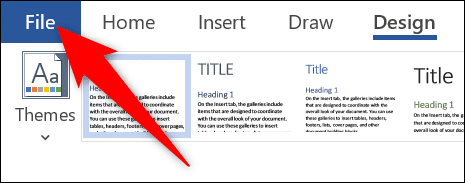
من الشريط الجانبي على اليسار ، حدد المزيد> الخيارات.
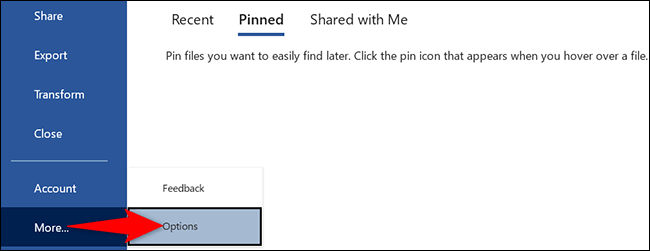
سيتم فتح نافذة “خيارات Word“. هنا ، في الشريط الجانبي الأيسر ، انقر فوق “عرض“.
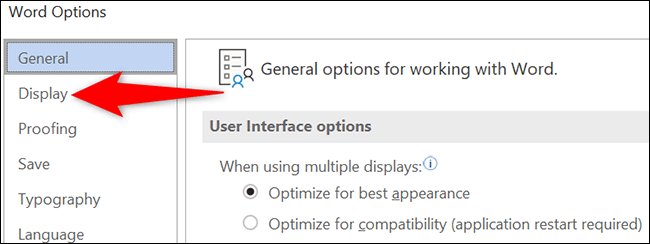
في الجزء الأيسر ، في قسم “خيارات الطباعة” ، قم بتمكين خيار “طباعة ألوان الخلفية والصور”. ثم انقر فوق “موافق” في الجزء السفلي.
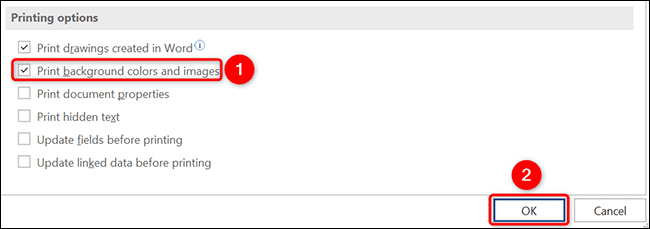
من الآن فصاعدًا ، سيطبع Word لون الصفحة الذي اخترته عند طباعة المستند.
وهذه هي الطريقة التي تجعل من مستنداتك مبهجة من الناحية الجمالية باستخدام ألوان مختلفة للصفحة!
